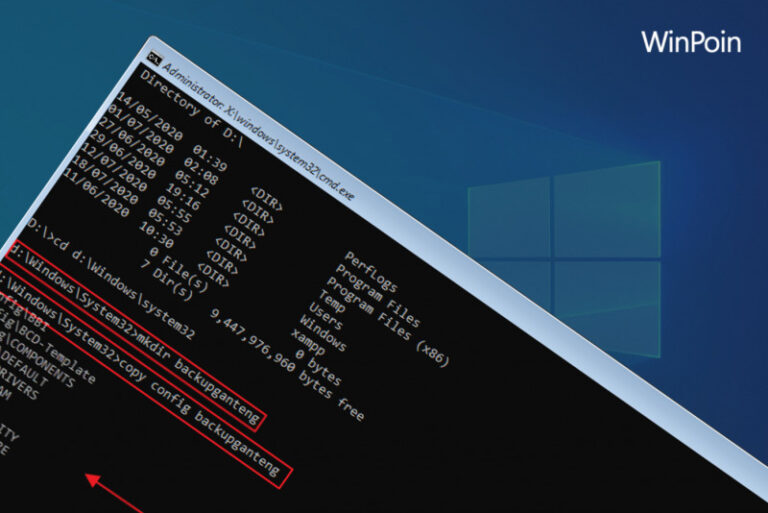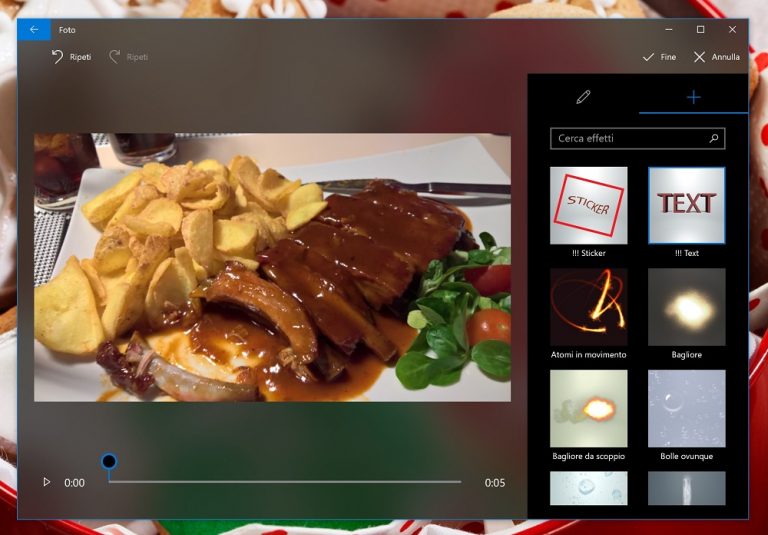Fitur Translate atau terjemahan memang cukup bermanfaat untuk digunakan, terutama ketika kita sedang melakukan browsing dalam website berbahasa asing, baik di Google Chrome dan Edge Chromium, keduanya memiliki Engine berbeda untuk Translate Tool browser mereka, dimana Google dengan Google Translatenya dan Microsoft dengan Bing Microsoft Translatornya.
Dan jika kamu perhatikan, sama seperti yang ada di Google Chrome, didalam Address Bar Edge Chromium disana juga tampil sebuah tombol/opsi untuk melakukan translate, untuk sebagian orang memang tombol tersebut cukup bermanfaat, namun kamu juga sebenarnya bisa menghilangkan opsi tersebut loh, sehingga nantinya untuk melakukan translate kita bisa menekan klik kanan dan pilih Translate to…
Nah berikut adalah langkah singkat yang dapat kamu lakukan untuk menghilangkan Opsi Translate di Address bar Edge Chromium.
Langkah 1. Silahkan kamu buka Microsoft Edge Chromium.
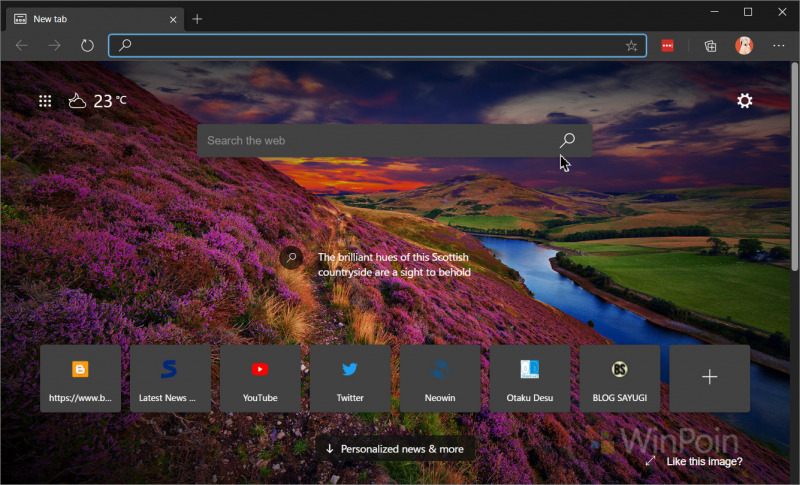
Langkah 2. Selanjutnya, silahkan kamu masuk ke Settings > Language.
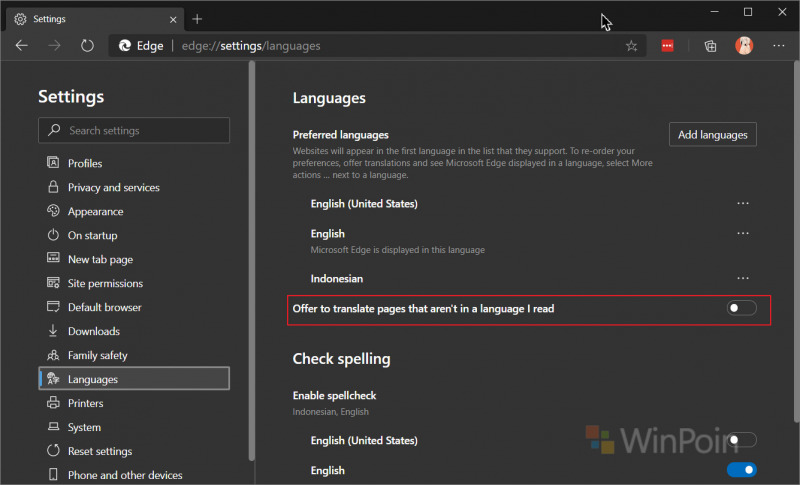
Dan tepat seperti pada gambar diatas, silahkan kamu disable atau matikan opsi ‘Offer to translate pages that aren’t in a language i read‘. Setelah itu kini opsi Translate didalam Address Bar sudah menghilang.
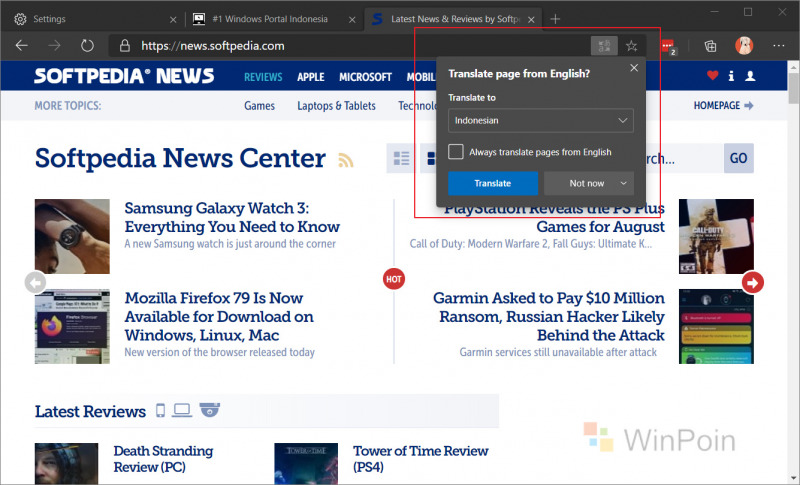
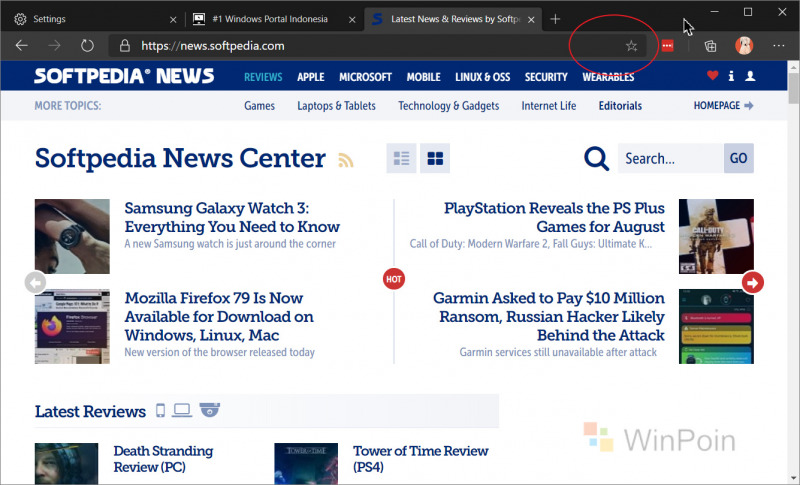
Langkah diatas juga dapat kamu jadikan pilihan seandainya kamu tidak suka dengan popup yang muncul dan menawarkan penerjemahan ketika kamu membuka website tertentu.
Nah silahkan dicoba, semoga bermanfaat.